|
Symptômes : messages d'erreurs au lancement de PowerPoint, "Microsoft forms - Impossible de charger les objets car ils ne sont pas présents sur cette machine", "La macro est introuvable ...". Cela vient de la non-compatibilité de Quizz avec la version 64 bits de MS Office. Depuis l'été 2021, Microsoft Office s'installe par défaut en version 64 bits. Avant, MS Office s'installait par défaut en 32 bits parce que beaucoup de compléments Office (comme PowerVote Quizz par exemple) ne fonctionnent qu'en 32 bits. Pour plus de précisions : https://support.microsoft.com/fr-fr/office/choisir-entre-les-versions-64-bits-et-32-bits-d-office-2dee7807-8f95-4d0c-b5fe-6c6f49b8d261 Comment vérifier ? Lancez PowerPoint, Menu Fichier / Compte (si rien n'est mentionné, vous êtes en 32 bits). Solution : Désinstaller votre version d'Office, puis réinstaller en choisissant spécifiquement 32 bits comme option au début de l'installation. Là, Quizz fonctionnera. - Pour info ce problème n'existe pas avec Vote-Explorer Quest qui fonctionne quelle que soit la version de MS Office. Nous pouvons d'autre part récupérer vos anciennes présentations PowerVote Quizz en les reprogrammant dans le nouveau logiciel. - Pour en savoir plus sur Vote-Explorer Quest : https://www.vote-explorer.com/logiciel-vote-electronique.html [email protected]
0 Commentaires
Le principe : afficher les résultats d'un vote selon des catégories de votants : tranches d'âge, sexe, classes sociales, etc.. Typique des sondages d'opinion, la répartition des votes selon des groupes de population permet d'affiner l'analyse des votes et de valoriser fortement les données recueillies. Les noms donnés à ce principe sont nombreux : "Croisement", "Groupes", "catégories", "Sous-populations", "Echantillonnages", mais le principe est toujours le même , subdiviser les votes reçus sur un question, en autant de sous-résultats qu'il y a de sous-populations. Il y a un impératif à ne jamais perdre de vue : on ne peut réaliser cette subdivision qu'à partir de votes à choix simple, sinon le calcul de pourcentage et de proportion devint impossible. Pour réaliser cet affichage avec votre logiciel de vote préféré il faudra procéder en 3 étapes : A - Créer la "Question de tri" pour définir les sous-populations B - Créer la ou les "Questions à subdiviser". Ces questions-là n'ont aucune particularité sinon d'être à choix simple et elles afficheront de toute façon leur propre résultat. Evidemment si les questions à subdiviser existent déjà, il y aura seulement à ajouter la question de tri. NB : La Question de tri peut être positionnée après les questions à subdiviser. C - Créer des résultats des votes qui ressembleront à ceci : A - Créer la Question de triIl s'agira d'une question à choix simple pour permettre aux participants de définir à quelle catégorie ils appartiennent. Pour notre exemple on va leur demander se situer parmi 3 catégories ( des "classes d'âges") Quelle est votre classe d'âge ? A (ou 1) - Moins de 20 ans B (ou 2) - De 20 à 50 ans C (ou 3) - Plus de 50 ans NB : On peut trier sur jusqu'à 10 catégories mais attention à la lisibilité, car le nombre final d'histogrammes est la multiplication du nombre de catégories par le nombre de réponses à la question à subdiviser. B - Créer la (les) question(s) à subdiviserLe seul critère est qu'il doit s'agir d'une question à choix simple... Sondage, opinion, connaissance, avis. Par exemple : Quel est votre ressenti concernant ce problème ? 1 - Positif 2 - Neutre 3 - Négatif C - Créer le résultat en sous-populations (Groupes)
Pour toute question concernant cet article : [email protected]
|
AuteurSylvain Mérian Archives
Février 2023
Catégories
Tous
|
Téléphone01 80 83 98 44
|
|

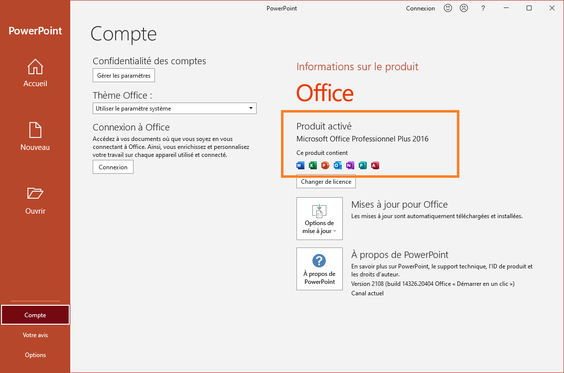
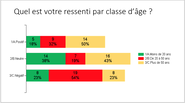
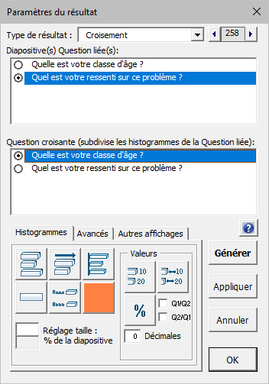
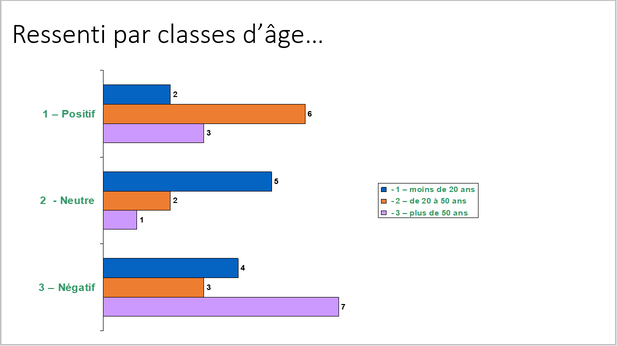
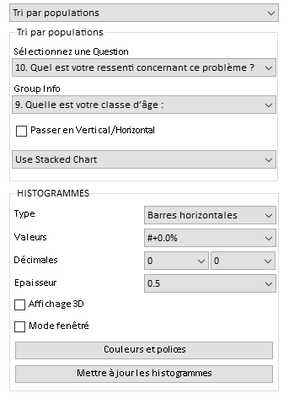
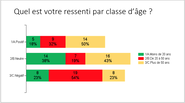

 Flux RSS
Flux RSS